Kako funkcionira udaljena radna površina sustava Windows 8?
Postoje dosta korisnih svojstava za uređaje na kojima smo navikli koristiti. Jedan od njih je radni stol.
sadržaj
Zašto je to potrebno?
 Daljinska radna površina koristi se za pristup kućnom računalu (ako postoji rad tijekom vikenda) ili uredskog računala (pod uvjetom da je stručnjak sada na znatnoj udaljenosti i u važnim tehnološkim podacima). Općenito, razlozi mogu biti vrlo različiti, stoga nećemo posvetiti puno vremena za njih, ali odmah nastaviti kako konfigurirati udaljenu radnu površinu sustava Windows 8.
Daljinska radna površina koristi se za pristup kućnom računalu (ako postoji rad tijekom vikenda) ili uredskog računala (pod uvjetom da je stručnjak sada na znatnoj udaljenosti i u važnim tehnološkim podacima). Općenito, razlozi mogu biti vrlo različiti, stoga nećemo posvetiti puno vremena za njih, ali odmah nastaviti kako konfigurirati udaljenu radnu površinu sustava Windows 8.
Priprema za povezivanje
Treba odmah primijetiti da se taj proces može implementirati ugrađenim metodama samo računalima koji imaju iste operacijske sustave. O kako doći do udaljenog računala Windows 8 s Linuxom, bolje je zaboraviti odjednom. Ovdje dolazi do spašavanja softvera treće strane, ali o tome ćemo kasnije razgovarati. Također, morate provjeriti je li uključeno računalo na koje se povezujete. I ne možete mu dopustiti da uđe u stanje mirovanja - automatski će prekinuti vezu. Također, provjerite je li račun ima lozinku (računalo neće prihvatiti prazan niz i odbiti se povezati).
Promijenite parametre
 Najprije otvorite svojstva sustava. To se obavlja pomoću oznake "Ovo računalo". Morate desnom tipkom kliknuti na nju. Pojavit će se prozor u kojem će se naći "Svojstva". Pritisnite, otvorit će se izbornik u kojem ćemo odabrati "Postavke daljinskog pristupa". Još ništa komplicirano, zar ne? Otkrili smo karticu "Daljinski pristup", gdje možete dopustiti (ili odbiti, kao završeno) da se povežete s drugim uređajima.
Najprije otvorite svojstva sustava. To se obavlja pomoću oznake "Ovo računalo". Morate desnom tipkom kliknuti na nju. Pojavit će se prozor u kojem će se naći "Svojstva". Pritisnite, otvorit će se izbornik u kojem ćemo odabrati "Postavke daljinskog pristupa". Još ništa komplicirano, zar ne? Otkrili smo karticu "Daljinski pristup", gdje možete dopustiti (ili odbiti, kao završeno) da se povežete s drugim uređajima.
prilagodljiv
 Dakle, imamo izbor opcija. Odaberite "Dopusti daljinsko povezivanje s ovim računalom". Na dnu je potrebno ukloniti kvačicu pokraj stavke "Autentifikacija na razini mreže". Ovdje mnogi počnu brinuti o njihovoj sigurnosti, ali sve je to uzaludno. Zašto? Imajte na umu da udaljeni radni stol sa sustavom Windows 8 zahtijeva lozinku za dopuštanje nekoga na vašem računu. Zbog toga će se mogućnost da će netko drugi biti povezan i smanjit će se uz sve veću složenost pristupnog koda.
Dakle, imamo izbor opcija. Odaberite "Dopusti daljinsko povezivanje s ovim računalom". Na dnu je potrebno ukloniti kvačicu pokraj stavke "Autentifikacija na razini mreže". Ovdje mnogi počnu brinuti o njihovoj sigurnosti, ali sve je to uzaludno. Zašto? Imajte na umu da udaljeni radni stol sa sustavom Windows 8 zahtijeva lozinku za dopuštanje nekoga na vašem računu. Zbog toga će se mogućnost da će netko drugi biti povezan i smanjit će se uz sve veću složenost pristupnog koda.
Valja napomenuti da je udaljena radna površina sustava Windows 8 omogućava povezivanje samo članova jedne grupe. A što ako nije moguće? Pa, alati sustava ovdje neće pomoći. Tko je već izbrisao Windows 8 radnu površinu ili ga isključio, može se čestitati na pravoj odluci. Trebate samo pronaći softver treće strane koji može zadovoljiti vaše potrebe. Ali natrag na postavku.
Morate uključiti uslugu koja se bavi vezom. Pritisnite tipke Win + R. Pojavit će se prozor gdje trebate napisati mstsc i "Enter". Tada morate upisati IP adresu računala na koju želite pristupiti. Kliknite "Povezivanje". Pojavit će se prozor u kojem trebate unijeti ime, a nakon njega - ključ za račun, uz pomoć i dozvole akcija koje će se izvršiti. Ako ste učinili sve što je u redu, vidjet ćete udaljeni Windows 8 radnu površinu.
Programi treće strane
 Imaju više mogućnosti, pa su stoga pronašli svoju nišu, uspješno guraju softver. Kao primjer njihovog rada smatra se TeamViewer. Ovo je program shareware (samo trebate platiti za komercijalnu upotrebu), koje možete sigurno preuzeti s službene stranice.
Imaju više mogućnosti, pa su stoga pronašli svoju nišu, uspješno guraju softver. Kao primjer njihovog rada smatra se TeamViewer. Ovo je program shareware (samo trebate platiti za komercijalnu upotrebu), koje možete sigurno preuzeti s službene stranice.
Sastoji se od dva dijela: jedan se instalira na kontrolno računalo, drugo - na klijentskom računalu. Komunikacija između njih dolazi preko poslužitelja. Prepoznajte partnera među svim uređajima uz pomoć posebnog identifikacijskog broja, ali jamči da je to zapravo vlasnik, lozinka. To ima svoje prednosti. Dakle, ako je netko slučajno izbrisao radnu površinu sustava Windows 8, više ne morate odabrati nešto za sebe: samo ponovno unesite identifikacijski broj i lozinku partnera. Nakon dovršavanja svih potrebnih procesa sustava, zaslon drugog računala pojavit će se pred vama. Međutim, potrebno je biti oprezan. Dakle, uz pomoć programa TeamViewer možete isključiti računalo. Ali to neće biti moguće aktivirati.
zaključak
Daljinski pristup može biti vrlo korisno, osobito kada su rokovi uključeni i nešto treba obaviti. Dakle, ova je funkcija više puta pomogla tehničkim stručnjacima da obnavljaju sustave koji nisu uspjeli. Također, više puta je pridonio dobivanju vrijednih neophodnih informacija potrebnih za uspješno poslovanje tvrtke. No, zapamtite da je daljinski pristup dvosjekli mač, oni mogu biti iskorišteni od uljeza za vlastite plaćenike svrhe. I suditi posljedicama takvog kontakta nije nužno - oni će također biti nedvosmisleni.
 Kako poboljšati radnu površinu za Windows Aero
Kako poboljšati radnu površinu za Windows Aero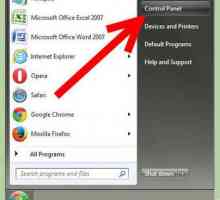 Kako promijeniti naziv računala sa sustavom Windows 7
Kako promijeniti naziv računala sa sustavom Windows 7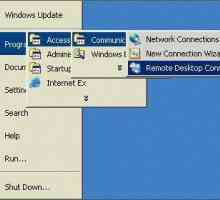 Detaljan opis kako se povezati s udaljenim `desktop `
Detaljan opis kako se povezati s udaljenim `desktop `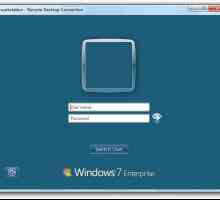 Remote Desktop Windows 7. Kako omogućiti i konfigurirati Windows 7 Remote Desktop?
Remote Desktop Windows 7. Kako omogućiti i konfigurirati Windows 7 Remote Desktop? Windows 7 operativni sustav: kako omogućiti Windows Aero
Windows 7 operativni sustav: kako omogućiti Windows Aero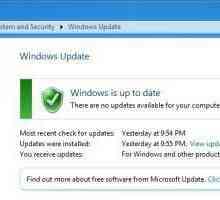 Kako poništiti ažuriranje sustava Windows 7: upute
Kako poništiti ažuriranje sustava Windows 7: upute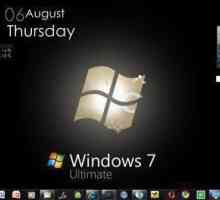 Stolno računalo. Kako instalirati Windows 7 radnu površinu? Radna površina je ...
Stolno računalo. Kako instalirati Windows 7 radnu površinu? Radna površina je ... Windows 10: veza s udaljenom radnom površinom, konfiguracija daljinskog pristupa
Windows 10: veza s udaljenom radnom površinom, konfiguracija daljinskog pristupa Chrome, udaljena radna površina: kako instalirati
Chrome, udaljena radna površina: kako instalirati Kako ponovno instalirati Windows na laptop?
Kako ponovno instalirati Windows na laptop? Kako konfigurirati lokalnu mrežu u sustavu Windows 7 između dva računala
Kako konfigurirati lokalnu mrežu u sustavu Windows 7 između dva računala Prilagodite prozore. Kako stvoriti lokalnu mrežnu vezu
Prilagodite prozore. Kako stvoriti lokalnu mrežnu vezu "Windows 11" - naziv sljedeće verzije operacijskog sustava tvrtke Microsoft?
"Windows 11" - naziv sljedeće verzije operacijskog sustava tvrtke Microsoft? Windows 7 desktop srušio: što da radim? Vraćanje sustava u 30 minuta
Windows 7 desktop srušio: što da radim? Vraćanje sustava u 30 minuta Kako konfigurirati daljinski pristup?
Kako konfigurirati daljinski pristup? Kako deinstalirati program u sustavu Windows 8: najjednostavniji načini
Kako deinstalirati program u sustavu Windows 8: najjednostavniji načini Što trebam učiniti ako se radna površina ne učita?
Što trebam učiniti ako se radna površina ne učita? Udaljeni poslužitelj. Kako se spojiti na udaljeni poslužitelj
Udaljeni poslužitelj. Kako se spojiti na udaljeni poslužitelj Koji su prozori bolji? Rješavamo vječni spor
Koji su prozori bolji? Rješavamo vječni spor Veza s udaljenom radnom površinom
Veza s udaljenom radnom površinom Što pruža Windows 7 VPN poslužitelj?
Što pruža Windows 7 VPN poslužitelj?
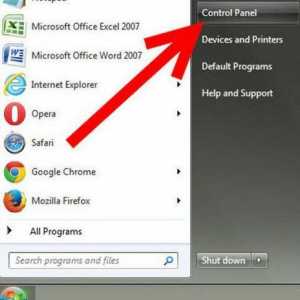 Kako promijeniti naziv računala sa sustavom Windows 7
Kako promijeniti naziv računala sa sustavom Windows 7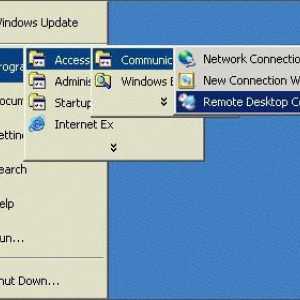 Detaljan opis kako se povezati s udaljenim `desktop `
Detaljan opis kako se povezati s udaljenim `desktop `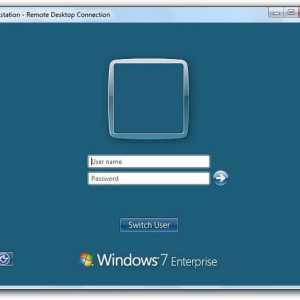 Remote Desktop Windows 7. Kako omogućiti i konfigurirati Windows 7 Remote Desktop?
Remote Desktop Windows 7. Kako omogućiti i konfigurirati Windows 7 Remote Desktop? Windows 7 operativni sustav: kako omogućiti Windows Aero
Windows 7 operativni sustav: kako omogućiti Windows Aero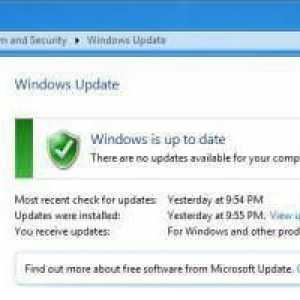 Kako poništiti ažuriranje sustava Windows 7: upute
Kako poništiti ažuriranje sustava Windows 7: upute Stolno računalo. Kako instalirati Windows 7 radnu površinu? Radna površina je ...
Stolno računalo. Kako instalirati Windows 7 radnu površinu? Radna površina je ... Windows 10: veza s udaljenom radnom površinom, konfiguracija daljinskog pristupa
Windows 10: veza s udaljenom radnom površinom, konfiguracija daljinskog pristupa Chrome, udaljena radna površina: kako instalirati
Chrome, udaljena radna površina: kako instalirati